1、工程图例的新建:打开图形处理主菜单,选择输入编辑,确定。
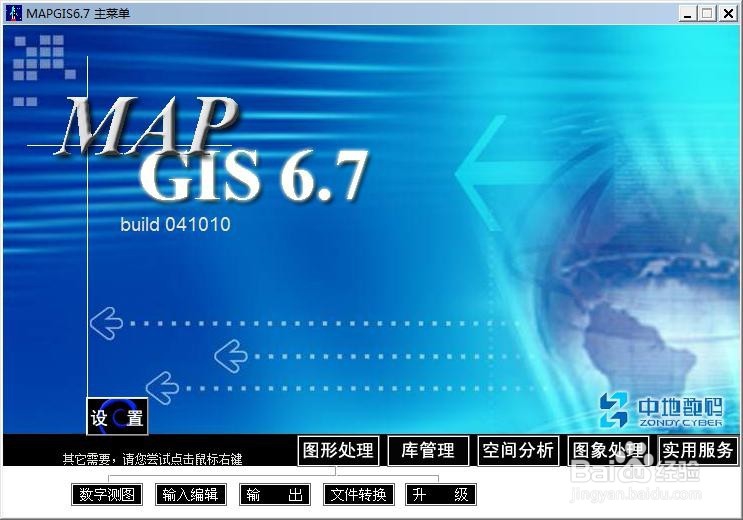
2、工作显示台,右键,新建工程图例。
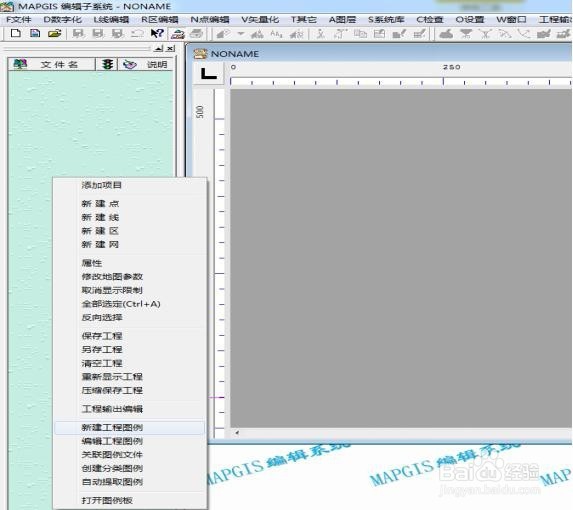
3、选择图例类型,图例信信息(编辑所需的图例类型),设置图例参数,添加,全部保存,各图例添加一样。

4、工程图例的使用:打开图例(选择之前建好保存的图例),关联图例文件(关联之前建好的图例文件),关联完毕之后出现“图例板”的对话框。


5、在工作显示台处进行操作:右键,新建点(线)。

6、加载数据图形,进行图例的使用:矢量化,装入栅格文件;单击新建点中的“省会城市”,出现“输入点图形”对话框,选择“子图”。具体流程如下图所示:





